Аўтар:
Tamara Smith
Дата Стварэння:
27 Студзень 2021
Дата Абнаўлення:
2 Ліпень 2024
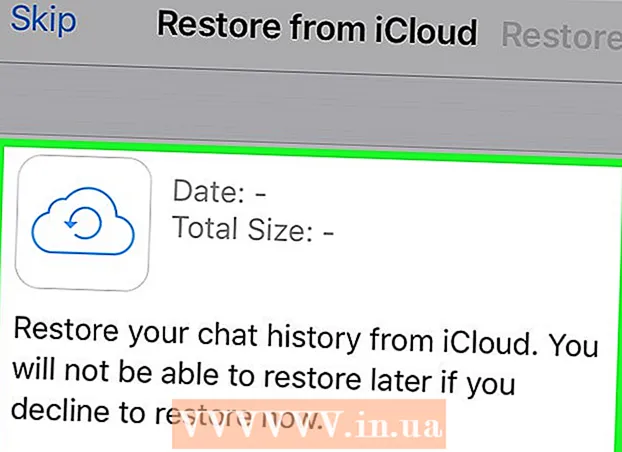
Задаволены
- Крок
- Спосаб 1 з 3: Аднавіце апошнюю рэзервовую копію
- Спосаб 2 з 3: Аднавіце менш свежую рэзервовую копію на Android
- Спосаб 3 з 3: Аднавіце менш свежую рэзервовую копію на iOS
- Парады
Калі вы выпадкова выдалілі альбо страцілі гісторыю чата WhatsApp, вы можаце аднавіць яе. WhatsApp аўтаматычна захоўвае вашыя чаты ў апошнія сем дзён, робячы рэзервовую копію кожную ноч у 2 гадзіны ночы, якая проста захоўваецца на вашым уласным тэлефоне. Вы таксама можаце наладзіць тэлефон на капіраванне чатаў у воблака. Калі вы хочаце аднавіць толькі выдаленыя чаты з апошняй рэзервовай копіі, і вы ўжо скапіравалі інфармацыю ў воблака, самы просты спосаб - выдаліць і пераўсталяваць прыкладанне. Аднак, паколькі ваша прылада захоўвае начныя рэзервовыя копіі на працягу сямі дзён, вы таксама можаце вярнуцца да пэўнага дня за апошні тыдзень.
Крок
Спосаб 1 з 3: Аднавіце апошнюю рэзервовую копію
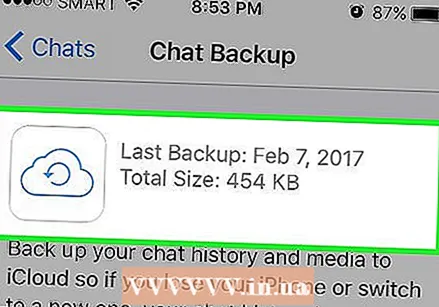 Пераканайцеся, што вашы страчаныя дадзеныя рэзервовыя. Стварыце прама зараз няма новая рэзервовая копія, таму што яна перазапіша самую апошнюю версію рэзервовай копіі, таму вы таксама страціце выдаленыя паведамленні ў рэзервовай копіі.
Пераканайцеся, што вашы страчаныя дадзеныя рэзервовыя. Стварыце прама зараз няма новая рэзервовая копія, таму што яна перазапіша самую апошнюю версію рэзервовай копіі, таму вы таксама страціце выдаленыя паведамленні ў рэзервовай копіі. - Адкрыйце WhatsApp і націсніце Налады.
- Націсніце Чаты і Рэзервовыя чаты.
- Паглядзіце на Апошняя рэзервовая копія дата і час. Калі разгляданая рэзервовая копія павінна ўключаць паведамленні, якія вы хочаце аднавіць, перайдзіце да гэтага спосабу. Калі няма, паспрабуйце адзін з іншых спосабаў.
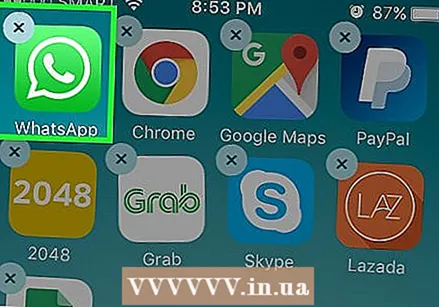 Выдаліце WhatsApp са свайго тэлефона. Перш чым аднавіць выдаленыя паведамленні, неабходна спачатку выдаліць усё прыкладанне.
Выдаліце WhatsApp са свайго тэлефона. Перш чым аднавіць выдаленыя паведамленні, неабходна спачатку выдаліць усё прыкладанне.  Перайдзіце ў краму прыкладанняў на тэлефоне і загрузіце WhatsApp яшчэ раз.
Перайдзіце ў краму прыкладанняў на тэлефоне і загрузіце WhatsApp яшчэ раз.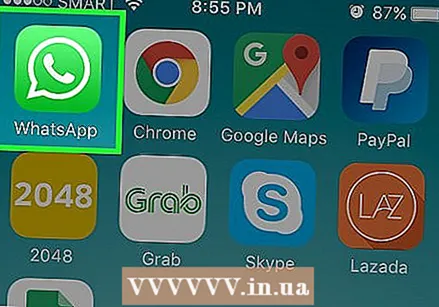 Запусціце прыкладанне з галоўнага экрана.
Запусціце прыкладанне з галоўнага экрана.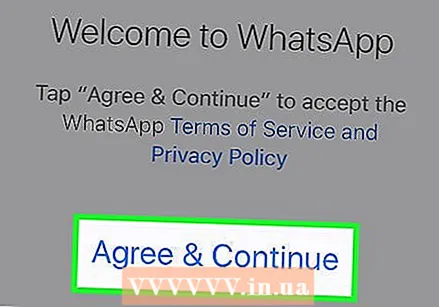 Пагадзіцеся з умовамі. Затым увядзіце нумар вашага мабільнага тэлефона.
Пагадзіцеся з умовамі. Затым увядзіце нумар вашага мабільнага тэлефона. 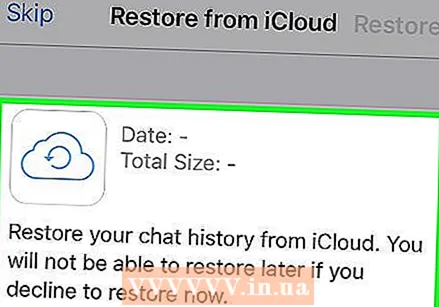 Аднавіце свае паведамленні. Наступны экран паведаміць вам, што для вашага тэлефона знойдзена рэзервовая копія вашых паведамленняў. Націсніце «Аднавіць» і дачакайцеся завяршэння працэсу аднаўлення.
Аднавіце свае паведамленні. Наступны экран паведаміць вам, што для вашага тэлефона знойдзена рэзервовая копія вашых паведамленняў. Націсніце «Аднавіць» і дачакайцеся завяршэння працэсу аднаўлення. - Па змаўчанні WhatsApp робіць рэзервовую копію ўсіх вашых паведамленняў кожны дзень у 2 гадзіны ночы. Будзе загружана апошняя зробленая рэзервовая копія.
Спосаб 2 з 3: Аднавіце менш свежую рэзервовую копію на Android
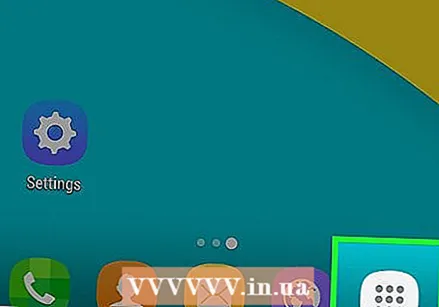 Адкрыйце скрыню праграм. Па змаўчанні файлы рэзервовых копій за апошнія сем дзён знаходзяцца на вашым тэлефоне, а Google Drive захоўвае толькі самыя апошнія.
Адкрыйце скрыню праграм. Па змаўчанні файлы рэзервовых копій за апошнія сем дзён знаходзяцца на вашым тэлефоне, а Google Drive захоўвае толькі самыя апошнія. 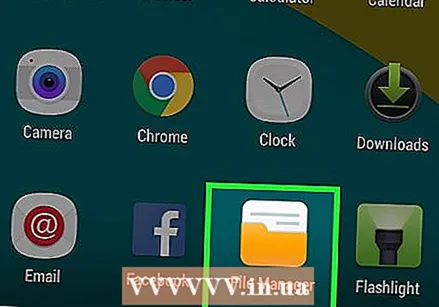 Націсніце Дыспетчар файлаў.
Націсніце Дыспетчар файлаў.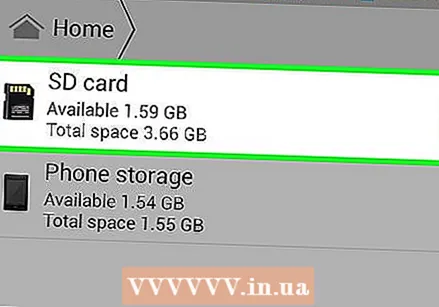 Набярыце sdcard.
Набярыце sdcard.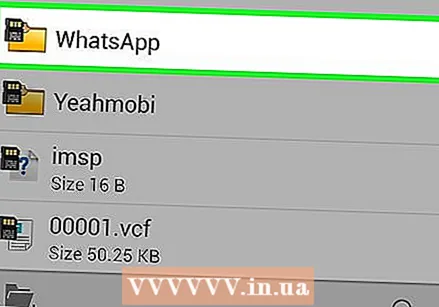 Націсніце WhatsApp.
Націсніце WhatsApp.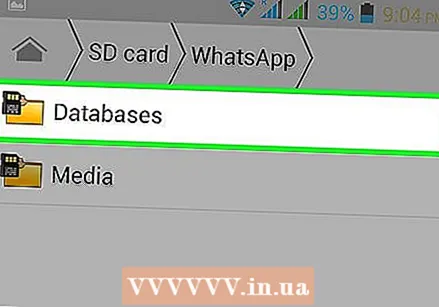 Націсніце Базы дадзеных. Калі вашых дадзеных няма на вашай SD-карце, яны таксама могуць знаходзіцца ва ўнутранай памяці тэлефона.
Націсніце Базы дадзеных. Калі вашых дадзеных няма на вашай SD-карце, яны таксама могуць знаходзіцца ва ўнутранай памяці тэлефона.  Перайменаваць рэзервовую копію, якую вы хочаце аднавіць. Перайменаваць msgstore-YYYY-MM-DD.1.db.crypt12 у msgstore.db.crypt12.
Перайменаваць рэзервовую копію, якую вы хочаце аднавіць. Перайменаваць msgstore-YYYY-MM-DD.1.db.crypt12 у msgstore.db.crypt12. - Старыя рэзервовыя копіі могуць быць таксама па іншым пратаколе, напрыклад, crypt9 або crypt10.
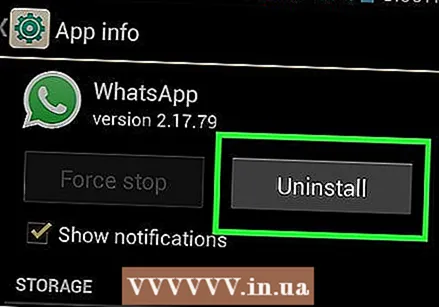 Выдаліце WhatsApp.
Выдаліце WhatsApp.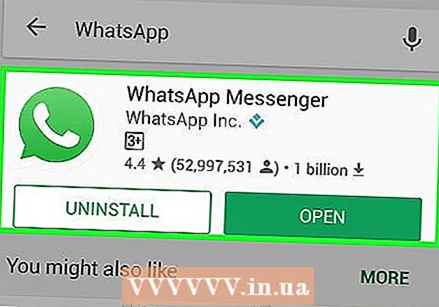 Пераўсталюйце WhatsApp.
Пераўсталюйце WhatsApp.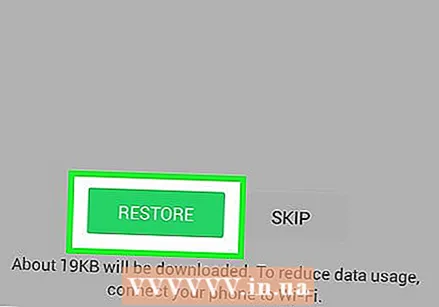 Націсніце Аднавіць.
Націсніце Аднавіць.
Спосаб 3 з 3: Аднавіце менш свежую рэзервовую копію на iOS
 Спампаваць Файлавы менеджэр з App Store.
Спампаваць Файлавы менеджэр з App Store.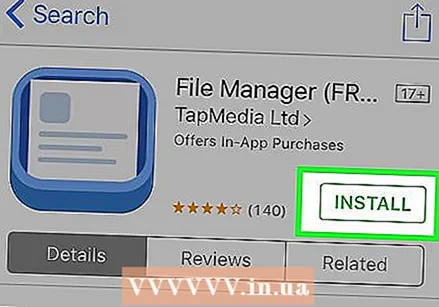 Усталюйце яго на свой тэлефон.
Усталюйце яго на свой тэлефон.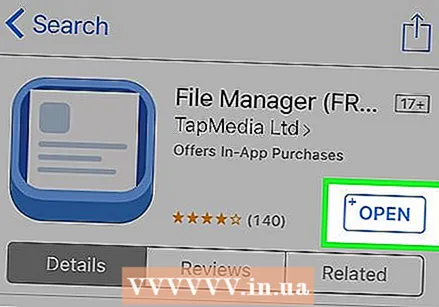 Адкрыйце дыспетчар файлаў.
Адкрыйце дыспетчар файлаў.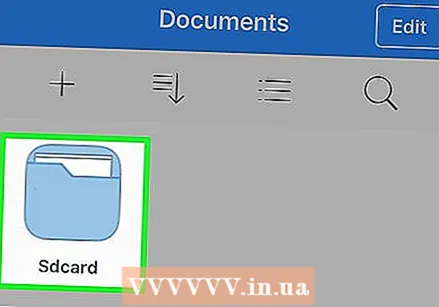 Набярыце sdcard.
Набярыце sdcard.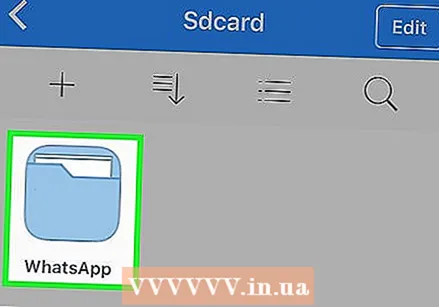 Націсніце WhatsApp.
Націсніце WhatsApp.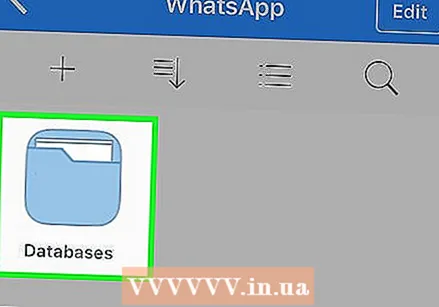 Націсніце Базы дадзеных. Калі вашых дадзеных няма на вашай SD-карце, яны таксама могуць знаходзіцца ва ўнутранай памяці тэлефона.
Націсніце Базы дадзеных. Калі вашых дадзеных няма на вашай SD-карце, яны таксама могуць знаходзіцца ва ўнутранай памяці тэлефона. 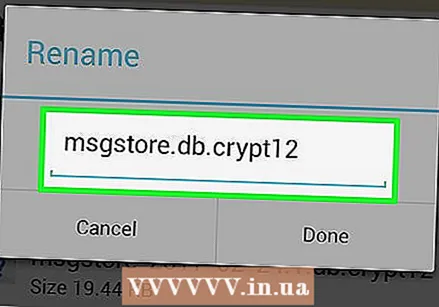 Перайменаваць рэзервовую копію, якую вы хочаце аднавіць. Перайменаваць msgstore-YYYY-MM-DD.1.db.crypt12 у msgstore.db.crypt12.
Перайменаваць рэзервовую копію, якую вы хочаце аднавіць. Перайменаваць msgstore-YYYY-MM-DD.1.db.crypt12 у msgstore.db.crypt12. - Старыя рэзервовыя копіі могуць быць таксама па іншым пратаколе, напрыклад, crypt9 або crypt10.
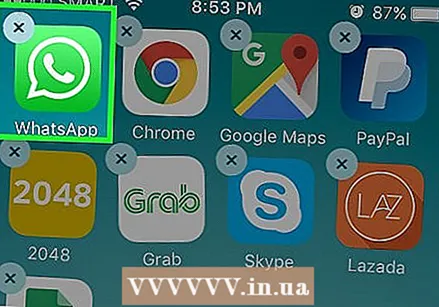 Выдаліце WhatsApp.
Выдаліце WhatsApp. Пераўсталюйце WhatsApp.
Пераўсталюйце WhatsApp.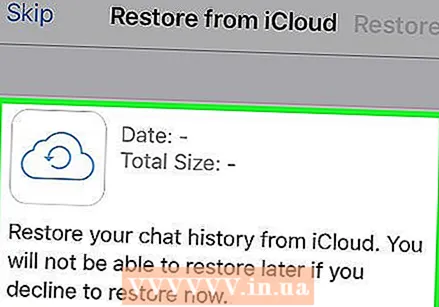 Націсніце Аднавіць.
Націсніце Аднавіць.
Парады
- Магчымасць цалкам аднавіць выдаленую гісторыю чата - гэта толькі функцыя Blackberry 10.
- Першае рэзервовае капіраванне можа заняць некаторы час. Каб прадухіліць адключэнне тэлефона ў сярэдзіне рэзервовай копіі, добра падключыць тэлефон да крыніцы харчавання.
- Не рабіце рэзервовае капіраванне ўручную пасля выпадковага выдалення паведамлення. Гэта заменіць стары файл рэзервовай копіі (які змяшчае паток, які вы хочаце аднавіць) новым.



